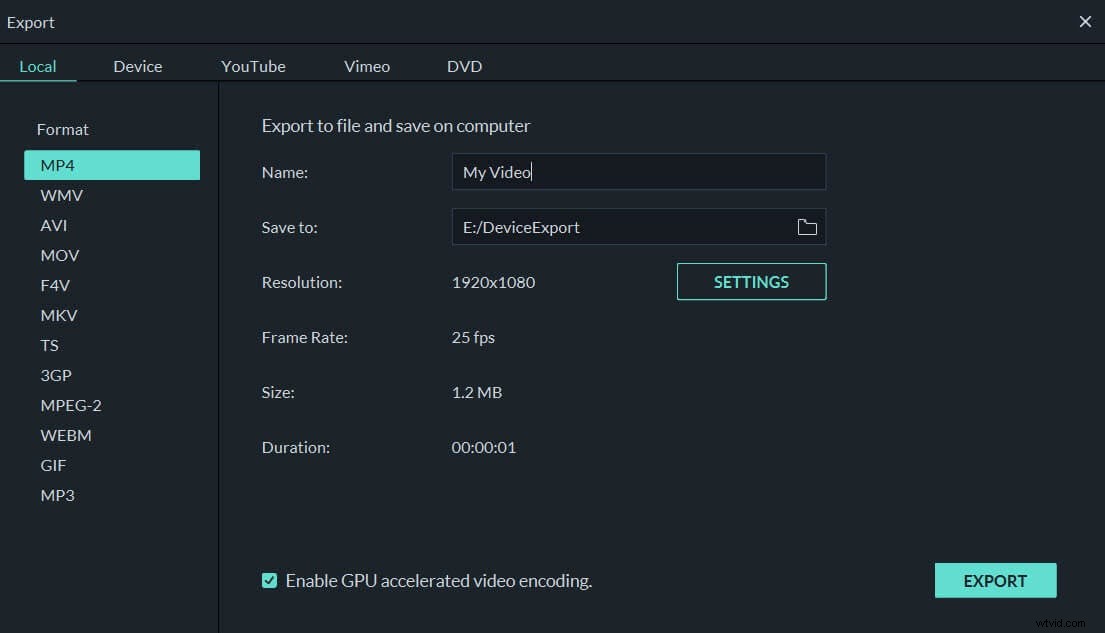Hai più file AVI e vuoi unirli in uno? È un gioco da ragazzi per la maggior parte dei software di editing video. Ma quale offre la migliore qualità e funziona più velocemente?
Qui consiglio umilmente Wondershare Filmora (originariamente Wondershare Video Editor), che può unire automaticamente file AVI insieme o senza transizioni. Unisce i video uno dopo l'altro, il tutto in qualità 1:1. Per tua comodità, puoi anche condividere direttamente i file AVI uniti su YouTube o masterizzarli su DVD per guardarli sulla TV.
Fusione AVI facile da usare:Wondershare Filmora (originariamente Wondershare Video Editor)
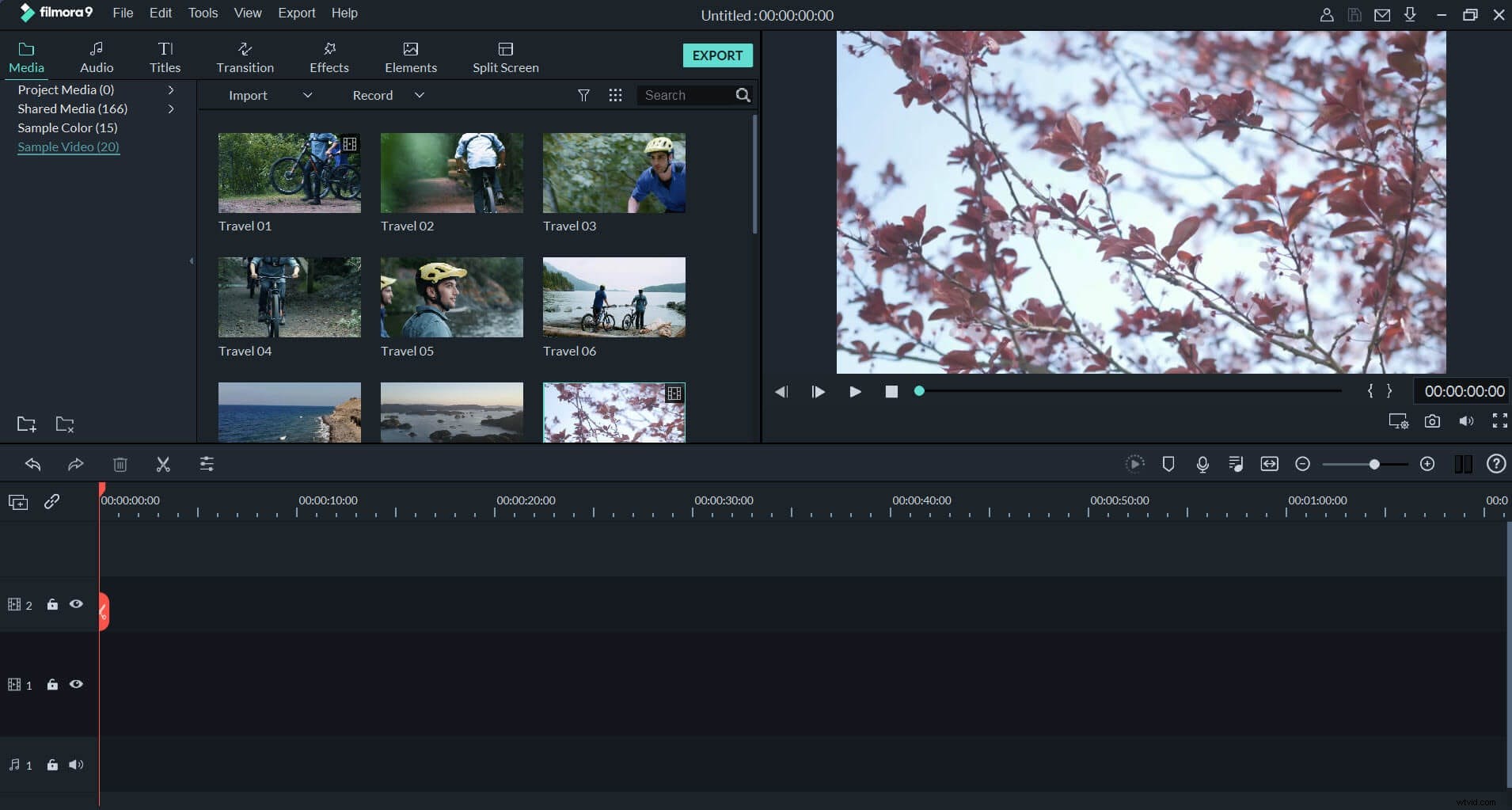
Wondershare Filmora (originariamente Wondershare Video Editor)
- Perfeziona le opzioni tra cui Contrasto, Luminosità, Saturazione, Tonalità, ecc.
- Aggiungi transizioni tra scene/clip da 48 effetti.
- Un elenco completo di oltre 50 effetti visivi.
- Crea facilmente un video Picture-in-Picture (un altro modo per unire file AVI).
- Salva il tuo video in diversi formati, caricalo direttamente online o masterizza un DVD.
- OS supportato:Windows (incluso Windows 8) e Mac OS X (sopra 10.11).
1. Importa file AVI da unire
Puoi fare clic sul pulsante "Importa", quindi sfogliare i file AVI sul tuo computer o semplicemente trascinare e rilasciare i file AVI da Esplora file di Windows al catalogo multimediale. E tutti i file AVI importati verranno visualizzati in miniature. Fare doppio clic su qualsiasi file AVI da visualizzare in anteprima.
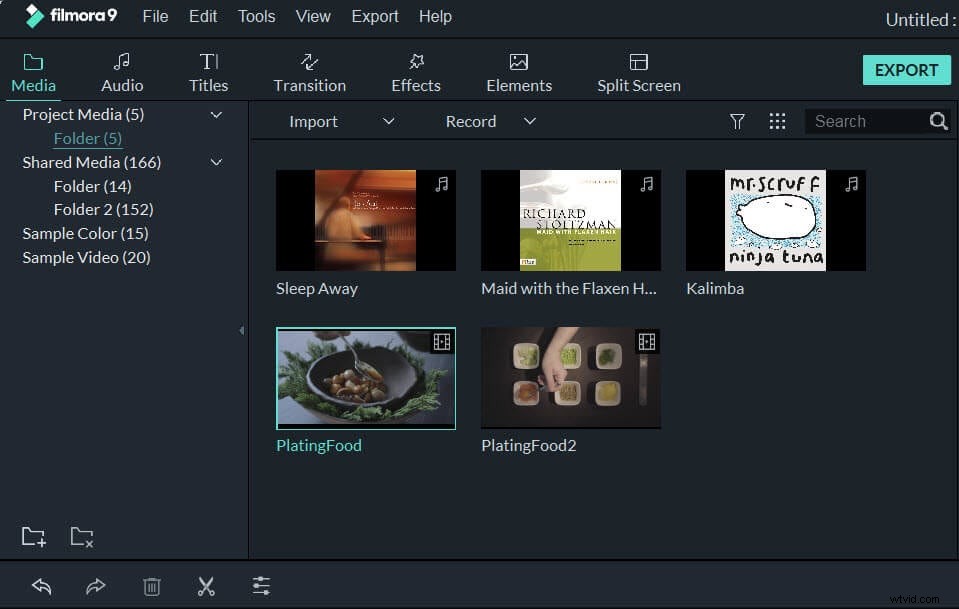
2. Trascina i video AVI per unirli
Trascina e rilascia i tuoi video AVI sulla timeline. Si uniranno uno dopo l'altro senza interruzioni.
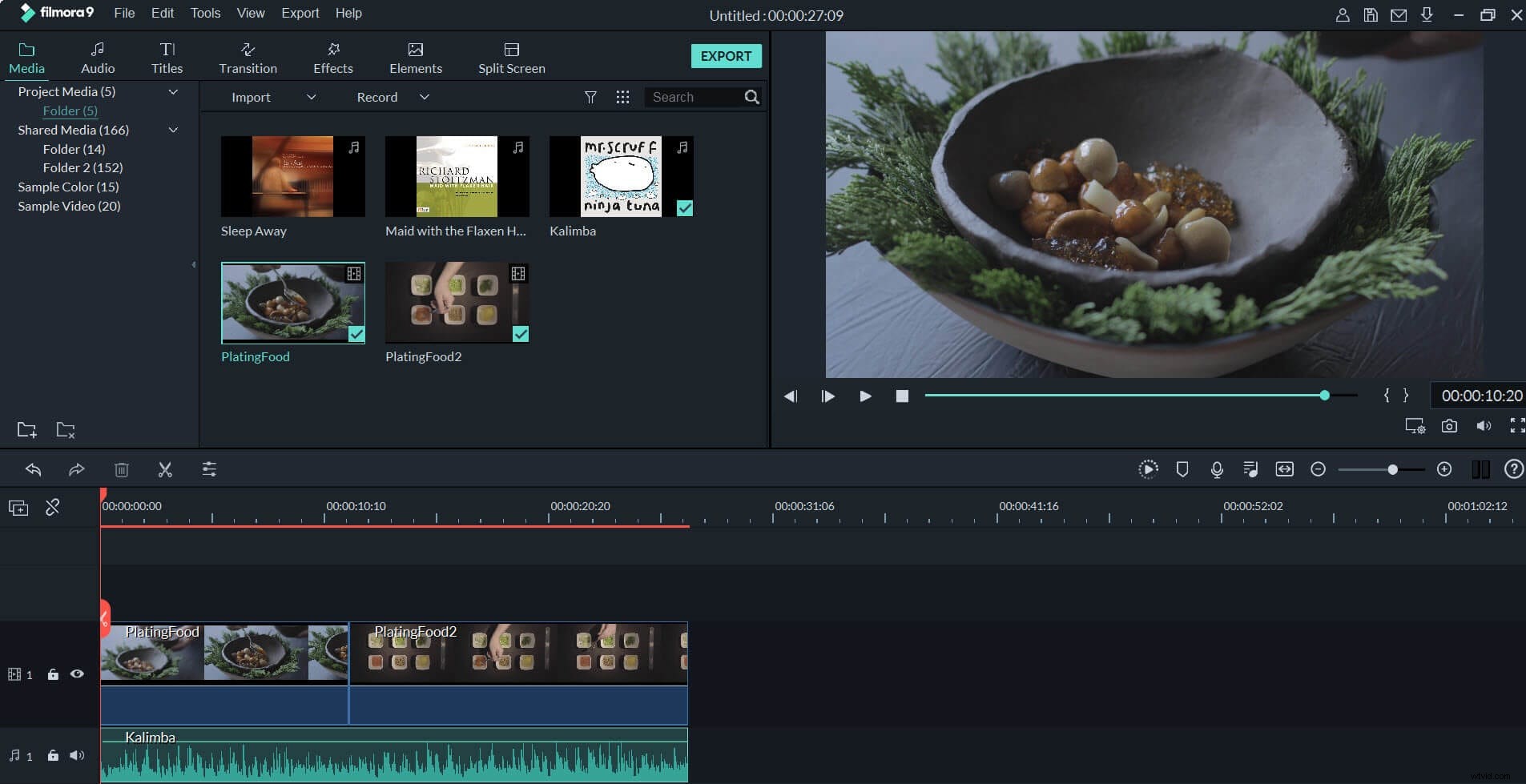
3. Aggiungi transizioni tra video AVI (opzionale)
L'unione o l'unione di clip è il passaggio dall'uno all'altro. Le transizioni possono essere una scena istantanea o un cambio di immagine, una dissolvenza, una dissolvenza o qualsiasi effetto digitale. Puoi andare alla scheda Transizioni e applicare la transizione che desideri tra le clip AVI come desideri. Non solo può smussare il video, ma può aggiungere loro un sapore unico. Guarda come di seguito:
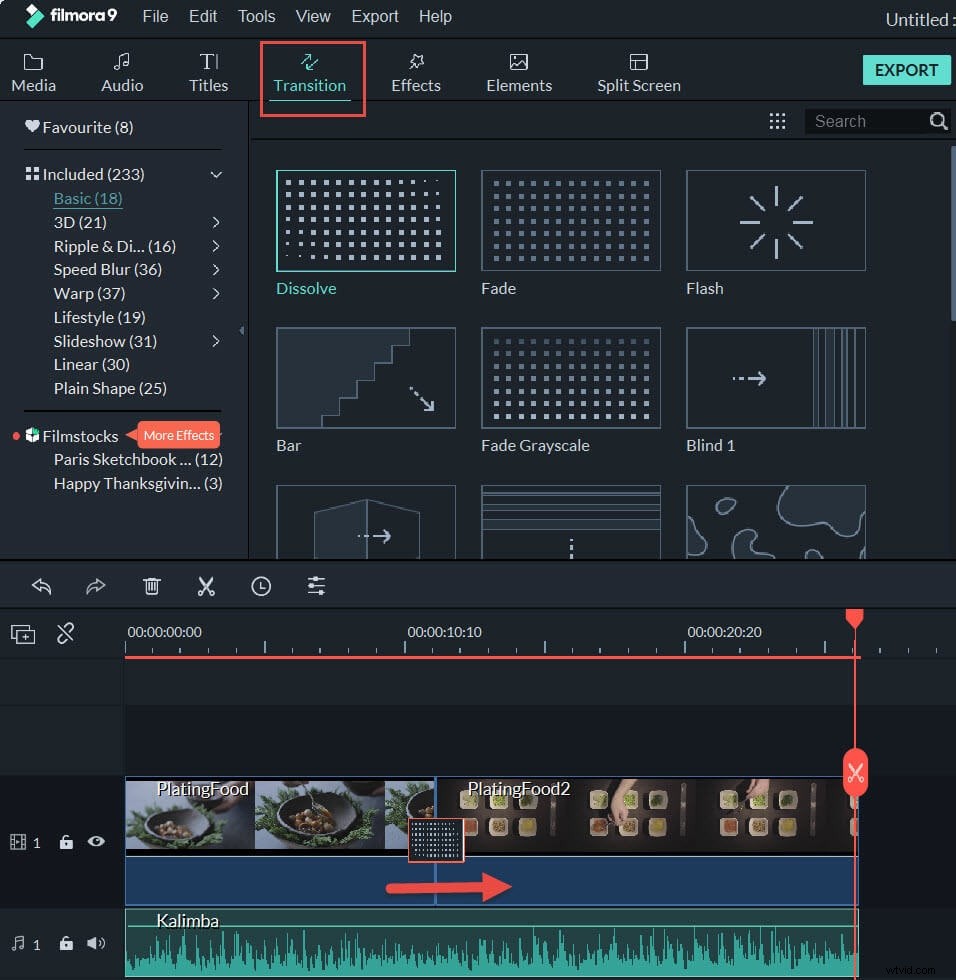
4. Unisci i file AVI in uno
Dopo aver terminato la modifica, puoi fare clic sul pulsante Esporta per salvare i tuoi video AVI uniti in un unico file se sei soddisfatto della loro anteprima nella finestra di anteprima. Quindi puoi selezionare qualsiasi formato supportato come mp4. Ma poiché i tuoi file di origine sono in formato AVI, ti consigliamo di selezionare anche AVI come formato di esportazione. Se desideri riprodurre i file AVI uniti su iPod, iPhone, iPad, scegli "Dispositivo" e seleziona la miniatura del dispositivo dall'elenco. Inoltre, puoi anche caricare direttamente il video combinato su YouTube o masterizzarlo su dischi DVD per guardarlo in TV.